在JSFiddle中隐藏滚动条最直接的方法是通过css的overflow属性设置为hidden,或使用::-webkit-scrollbar和scrollbar-width: none精细控制。这种方法能提升ui测试时的视觉整洁度,尤其适用于全屏组件或模态框的开发,但会牺牲可访问性,导致内容溢出时无法滚动查看,可能误导调试并引发用户困惑。为平衡美观与可用性,建议仅在明确无内容溢出时隐藏滚动条,或对特定容器应用滚动,结合JSFiddle的外部资源、预处理器、Fork分享、调试集成等高级功能,可显著提升测试效率与协作体验。
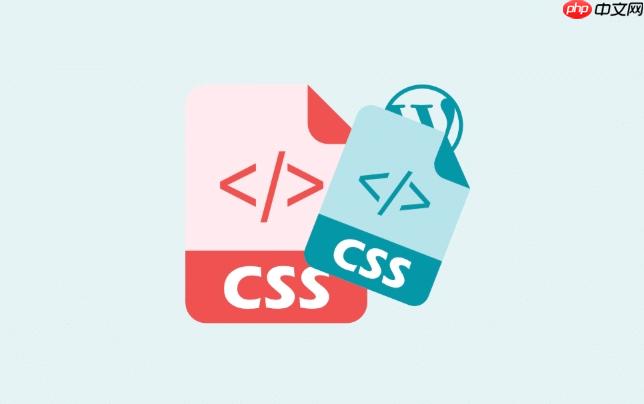
在JSFiddle中隐藏滚动条,最直接的方法是通过CSS的
overflow
属性,通常是将其设置为
hidden
,或者更精细地控制
overflow-x
和
overflow-y
。这能让你的代码展示更整洁,尤其是在进行UI测试或创建特定视觉效果时,能够避免不必要的滚动条干扰,从而让预览区域看起来更接近最终产品的无缝体验。
解决方案
要在JSFiddle中隐藏滚动条,我们主要依赖CSS。通常,我们会针对
和
body
元素进行操作,因为它们是页面的主要容器。不过,有时你也可能需要针对特定的父级容器来隐藏滚动条,这取决于你的HTML结构。
最常见的做法是:
body { overflow: hidden; /* 隐藏所有滚动条 */ }
但如果你的内容确实超出了视口,并且你只是想隐藏视觉上的滚动条指示器,而不是完全禁用滚动,这可能会导致内容无法访问。所以,更精细的控制是:
立即学习“前端免费学习笔记(深入)”;
body { overflow-x: hidden; /* 隐藏水平滚动条 */ overflow-y: hidden; /* 隐藏垂直滚动条 */ }
这对于那些希望在特定测试场景中避免滚动条干扰,或者在设计一个全屏、无滚动交互的组件时非常有用。比如,你正在开发一个模态框或者一个固定布局的仪表盘,不希望在测试时看到浏览器默认的滚动条。
对于更高级的控制,尤其是在Webkit浏览器(如chrome、safari等)中,你可以自定义滚动条样式,甚至将其宽度设置为0,从而达到“隐藏”的效果:
/* 针对Webkit浏览器 */ ::-webkit-scrollbar { width: 0; /* 隐藏垂直滚动条 */ height: 0; /* 隐藏水平滚动条 */ background-color: transparent; /* 确保背景也透明 */ } /* 针对Firefox */ body { scrollbar-width: none; /* 隐藏滚动条 */ }
这些技巧能让你的JSFiddle预览区域看起来更干净,更专注于你想要展示的UI部分。但切记,这种做法通常会牺牲一部分可访问性,尤其是在内容溢出时,用户将无法通过滚动来查看被隐藏的部分。所以,在使用这些方法时,务必考虑你的具体需求和目标。
JSFiddle中隐藏滚动条对用户体验和调试有什么影响?
在我看来,隐藏JSFiddle中的滚动条,就像一把双刃剑。从美学和特定测试场景的角度来看,它确实能带来一些积极的影响,但同时也会引入一些潜在的问题,尤其是在调试和用户体验方面。
积极影响:
- 更纯粹的视觉测试环境: 当你专注于测试一个特定UI组件的视觉效果,例如一个全屏幻灯片、一个固定定位的导航栏或一个模态对话框时,隐藏滚动条可以避免浏览器默认滚动条对你的设计造成干扰。这使得你的预览区域更加干净,更接近最终产品在无滚动状态下的呈现。
- 模拟特定交互: 有些Web应用会刻意禁用页面滚动,以实现特定的全屏交互或触摸手势。在JSFiddle中隐藏滚动条,能帮助你更好地模拟这种环境进行开发和测试。
消极影响和调试挑战:
- 可访问性问题: 这是最直接的负面影响。如果你的内容超出了视口,但滚动条被隐藏了,那么用户将无法访问到那些被“截断”的内容。这对于键盘用户、屏幕阅读器用户,甚至普通鼠标用户来说,都是一个巨大的障碍。在真实世界的产品中,这是绝对要避免的。
- 误导性调试: 当你在调试布局问题时,如果内容溢出但没有滚动条提示,你可能会误以为布局是正确的,或者难以发现是哪个元素导致了溢出。这会让你花费更多时间去排查那些本可以通过滚动条直接发现的问题。
- 用户困惑: 如果你分享一个隐藏了滚动条的JSFiddle,而接收者不知道这一点,他们可能会对无法滚动感到困惑,甚至认为你的代码有问题。这在协作和演示时,可能会造成不必要的沟通成本。
所以,我的个人建议是,除非你有非常明确的理由(例如,你正在测试一个已知不会溢出的组件,或者一个全屏的、无滚动的交互),否则最好保持滚动条的可见性。在调试阶段,一个能正常工作的滚动条,往往比一个“完美”但有缺陷的视觉效果更有价值。
如何在不影响内容可访问性的前提下优化JSFiddle的显示效果?
既然完全隐藏滚动条有其局限性,那么如何在保持内容可访问性的同时,让JSFiddle的显示效果更优化、更符合我们的测试需求呢?这里有一些我常用的技巧:
-
针对特定容器而非
body
使用
overflow
属性: 与其在
body
上全局禁用滚动,不如将
overflow: auto;
或
overflow: scroll;
应用于需要滚动的特定内部容器。这样,页面的其他部分依然可以保持固定,而只有指定区域内的内容在溢出时才会出现滚动条。
<div class="scrollable-content"> <!-- 很多内容 --> </div> <style> .scrollable-content { max-height: 300px; /* 设置一个最大高度 */ overflow-y: auto; /* 垂直方向溢出时显示滚动条 */ border: 1px solid #ccc; /* 方便观察 */ padding: 10px; } </style>这是一种更精细、更负责任的控制方式,既能保持UI的整洁,又确保了内容的可访问性。
-
利用JSFiddle的布局选项: JSFiddle提供了多种布局模式(例如,水平分割、垂直分割)。根据你的代码结构和屏幕大小,选择一个最能有效利用空间、减少编辑器和预览区内部滚动条的布局。有时候,简单地切换布局就能让你的工作区看起来更宽敞,减少不必要的滚动。
-
响应式设计思维: 在JSFiddle中测试时,始终带着响应式设计的思维。确保你的组件在不同视口大小下都能良好地显示,避免不必要的溢出。这意味着在CSS中多使用相对单位(
%
,
vw
,
vh
,
rem
),并合理使用媒体查询。一个设计良好的组件,在大多数情况下是不需要隐藏滚动条的。
-
精简代码和注释: 保持你的HTML、CSS和JavaScript代码简洁明了。移除不必要的注释(在演示代码中,可以保留关键注释),避免过长的单行代码导致水平滚动。使用代码格式化工具(JSFiddle内置了Tidy功能)来保持代码的可读性,减少因代码本身过长而导致的编辑器滚动。
-
合理利用
min-height
/
max-height
和
min-width
/
max-width
: 通过这些属性,你可以更好地控制元素的尺寸,防止它们在内容不足时塌陷,或在内容过多时无限膨胀,从而更好地管理溢出行为。
这些方法能够让你在JSFiddle中创建一个既美观又实用的测试环境,同时避免了完全隐藏滚动条可能带来的可访问性陷阱。
除了隐藏滚动条,还有哪些JSFiddle高级功能可以提升代码测试效率?
JSFiddle远不止一个简单的代码编辑器,它集成了许多强大的功能,可以显著提升我们的前端代码测试和原型开发效率。除了滚动条的视觉优化,以下是一些我经常使用的“高级”技巧和功能:
-
外部资源管理: JSFiddle允许你轻松地引入外部CSS和JavaScript库。在“External Resources”面板中,你可以粘贴CDN链接,或者直接搜索流行的库(如jquery、react、vue、bootstrap等)。这省去了手动下载和配置的麻烦,让你能迅速搭建起基于这些库的测试环境。我发现这对于快速验证某个库的API或测试特定框架组件非常方便。
-
预处理器支持: JSFiddle内置了对CSS预处理器(sass/scss, less, stylus)和JavaScript预处理器(coffeescript, Babel, typescript)的支持。这使得你可以使用更现代、更强大的语法来编写代码,而无需在本地设置复杂的编译环境。例如,使用Sass可以让你在CSS中利用变量、嵌套和混入,极大地提高了CSS的可维护性和开发效率。
-
协作与分享: JSFiddle的“Fork”功能是我最爱用的之一。你可以基于别人的Fiddle进行修改,也可以将自己的Fiddle分享给他人,甚至进行实时协作(虽然实时协作功能可能需要高级账户)。这对于团队内部的代码审查、问题复现或教学演示都非常有用。一个链接就能分享一个完整的可运行代码示例,比截图或粘贴代码片段高效得多。
-
调试工具集成: 虽然JSFiddle没有内置完整的chrome devtools,但它提供了自己的console面板,可以输出
console.log
信息,并且会捕获JavaScript错误。结合浏览器自带的开发者工具(F12),你可以对JSFiddle中运行的代码进行更深入的检查和调试,比如查看dom结构、网络请求、性能分析等。我通常会在JSFiddle的控制台看到初步的错误信息,然后切换到浏览器DevTools进行更细致的断点调试。
-
HTML模板和框架选项: 在设置中,你可以选择不同的HTML模板(例如,html5 boilerplate)或直接选择一个框架(如React、Vue、angular)的默认设置。这为特定框架的开发提供了一个快速启动点,省去了初始化的繁琐步骤。这对于快速原型开发或验证某个框架特性非常有用。
-
键盘快捷键: 像所有专业的ide一样,JSFiddle也支持大量的键盘快捷键,例如保存(Ctrl/Cmd + S)、运行(Ctrl/Cmd + Enter)、格式化代码(Ctrl/Cmd + Shift + L)等。熟练使用这些快捷键可以显著提高你的编码速度。
这些功能让JSFiddle不仅仅是一个简单的沙盒,更是一个功能强大的前端开发和测试平台。通过充分利用它们,我们可以更高效、更愉快地进行代码实验和原型开发。


评论(已关闭)
评论已关闭